ubuntu 3060显卡驱动+cuda+cudnn+pytorch+pycharm+vscode
| 阿里云国内75折 回扣 微信号:monov8 |
| 阿里云国际,腾讯云国际,低至75折。AWS 93折 免费开户实名账号 代冲值 优惠多多 微信号:monov8 飞机:@monov6 |
文章目录
运行环境
ubuntu18.04 melodic
宏基暗影骑士笔记本
适用
ubuntu18.04 / ubuntu20.04
思路
3060显卡+CUDA11.1+cudnn8.1.0+pytorch1.8.0+pycharm2021+Anaconda+vscode
1.1 3060显卡驱动自动安装
1换清华源
2安装nvidia-driver-470-server
3重启电脑
4nvidia-smi (检查已显卡驱动版本)
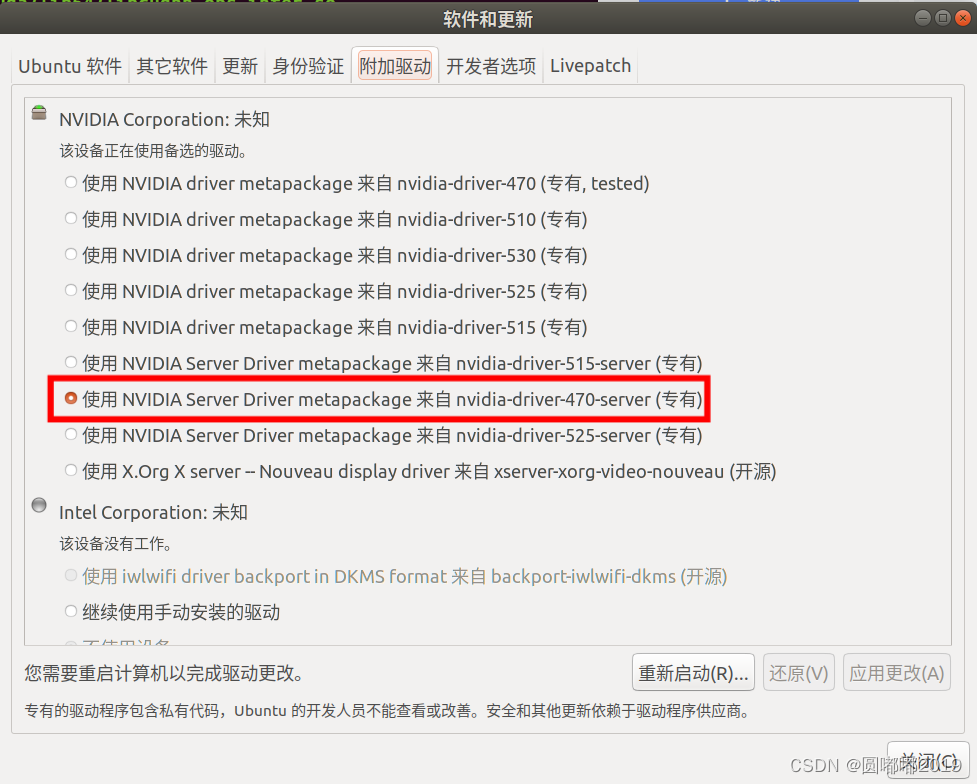
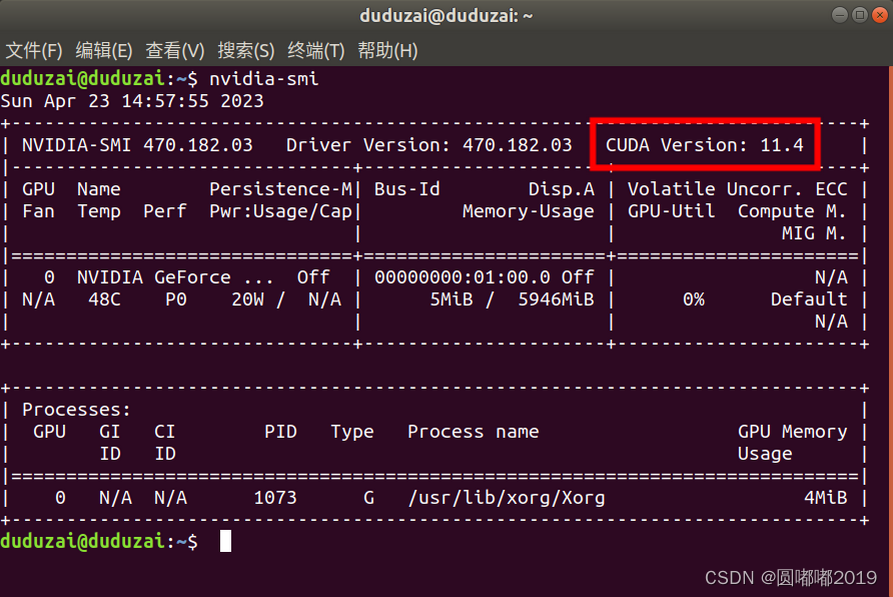
CUDA Version: 11.4 (显卡驱动API 11.4)
2.1 CUDA11.1.1
CUDA下载地址https://developer.nvidia.com/cuda-toolkit-archive
1)下载CUDA Toolkit 11.1 Update 1 Downloads
运行API,小于等于上面显卡驱动API 11.4就可以
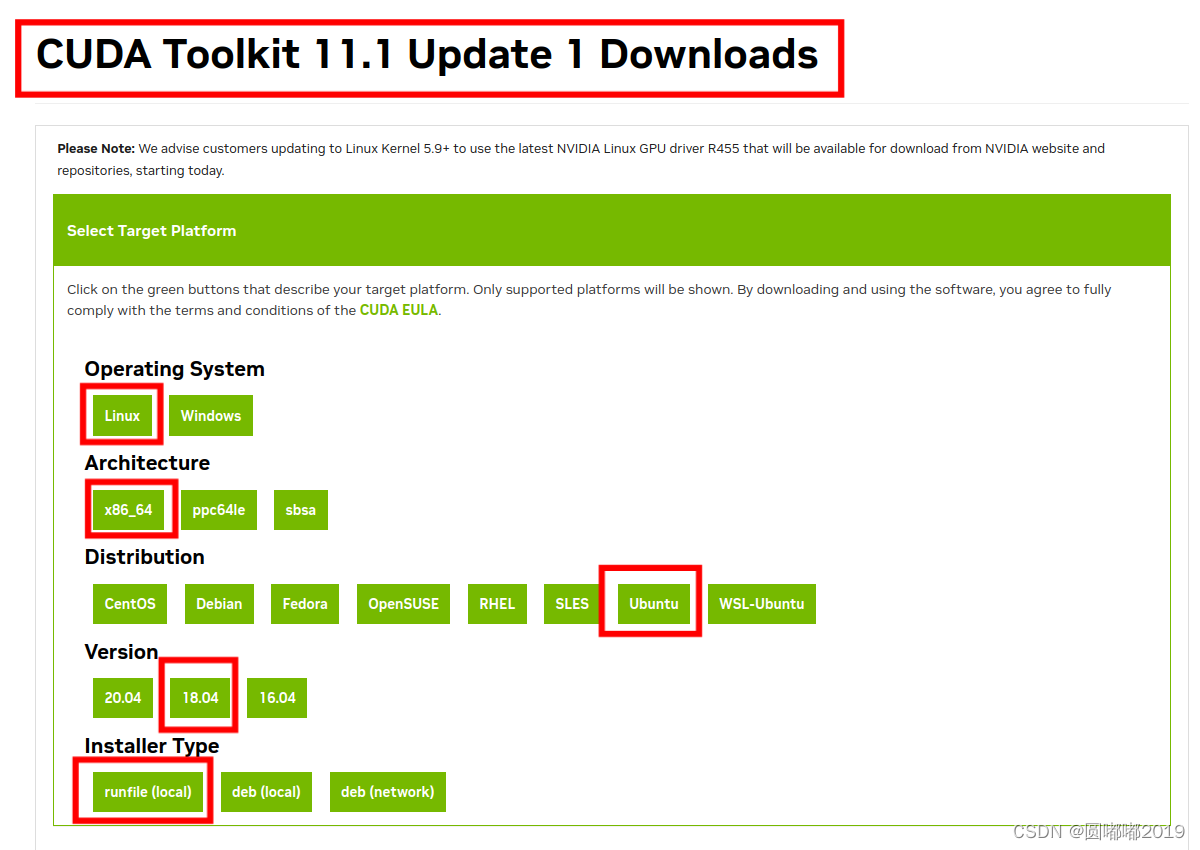
复制到浏览器下载, 不需要墙30分钟
https://developer.download.nvidia.com/compute/cuda/11.1.1/local_installers/cuda_11.1.1_455.32.00_linux.run
cd 到下载路径
sudo sh cuda_11.1.1_455.32.00_linux.run
2)contunue , 然后accept
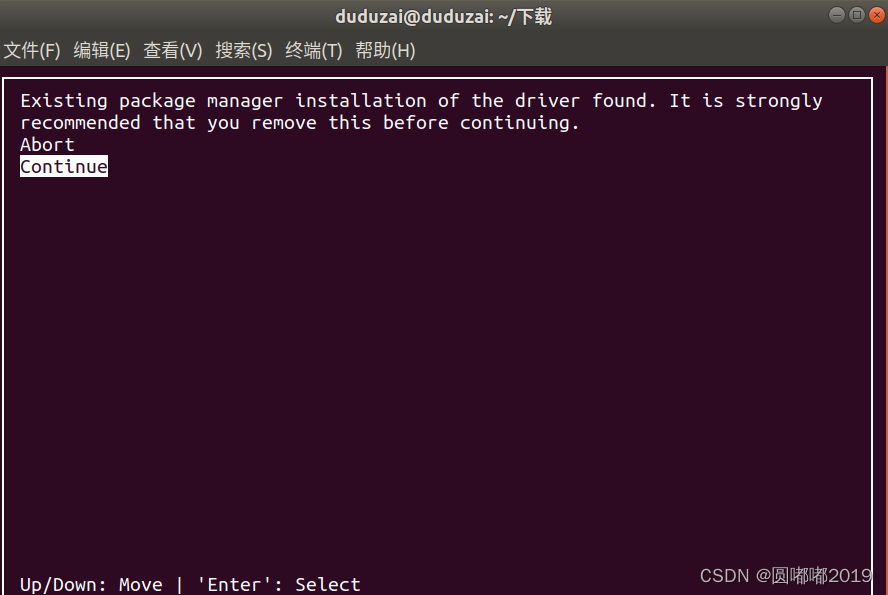
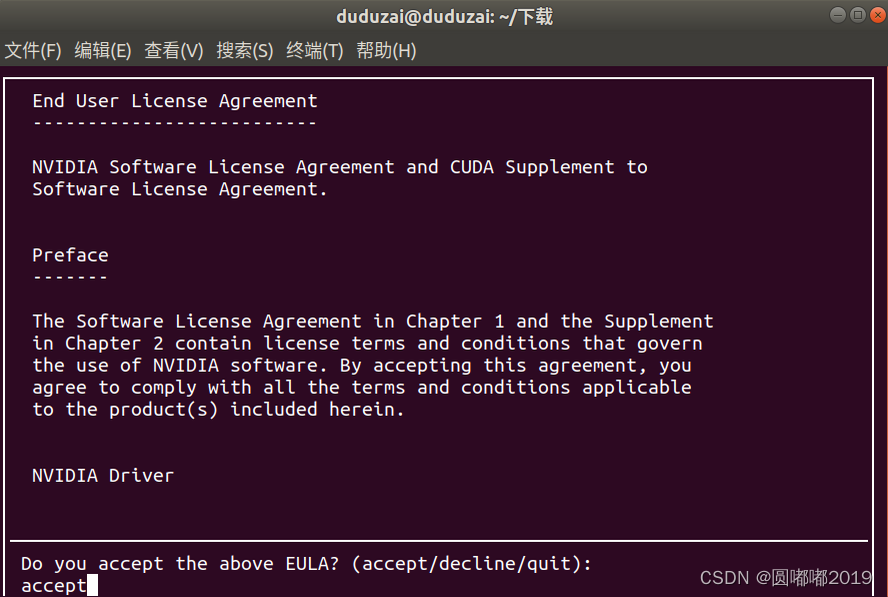
3)回车取消Driver安装然后install
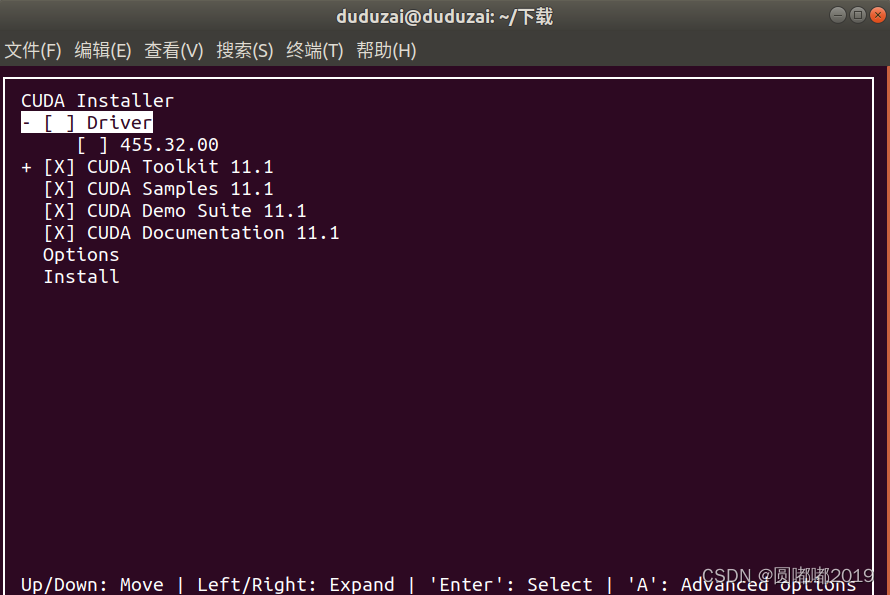
4)添加环境变量
gedit ~/.bashrc
在文件结尾添加如下语句修改成自己的路径
export PATH="/usr/local/cuda-11.1/bin:$PATH"
export LD_LIBRARY_PATH=$LD_LIBRARY_PATH:/usr/local/cuda-11.1/lib64
export LIBRARY_PATH=$LIBRARY_PATH:/usr/local/cuda-11.1/lib
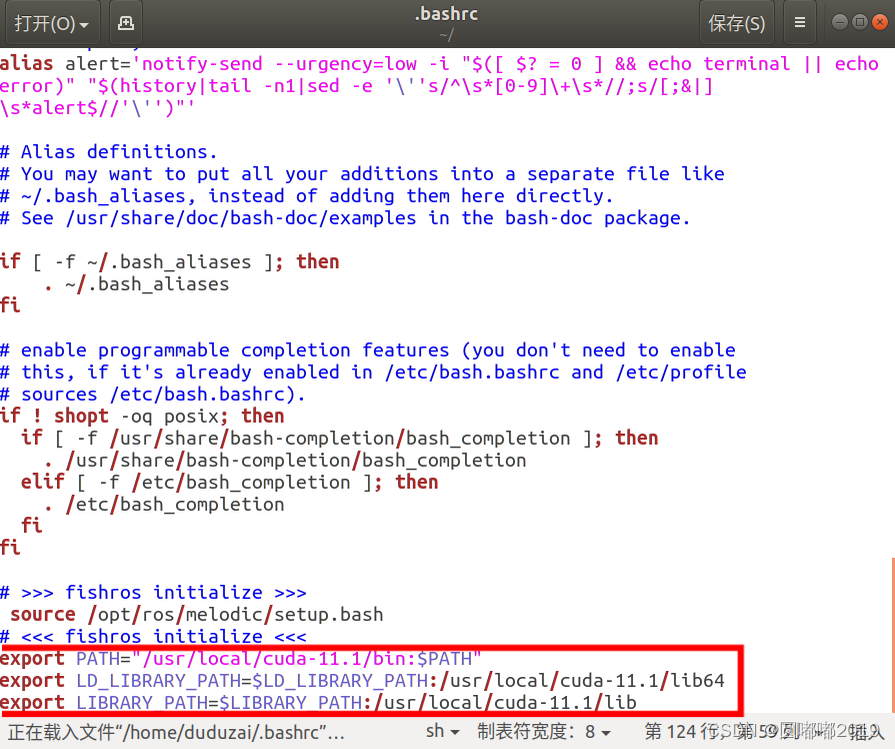
source ~/.bashrc
nvcc -V
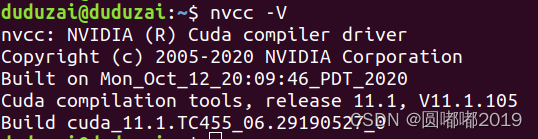
只要驱动API高于运行时API就没关系
nvidia-smi显示的是驱动APInvcc -V显示的是运行时API
5)确认是否安装成功
进入deviceQuery/目录
cd usr/local/cuda-11.1/samples/1_Utilities/deviceQuery/
sudo make
 执行检查版本
执行检查版本
./deviceQuery
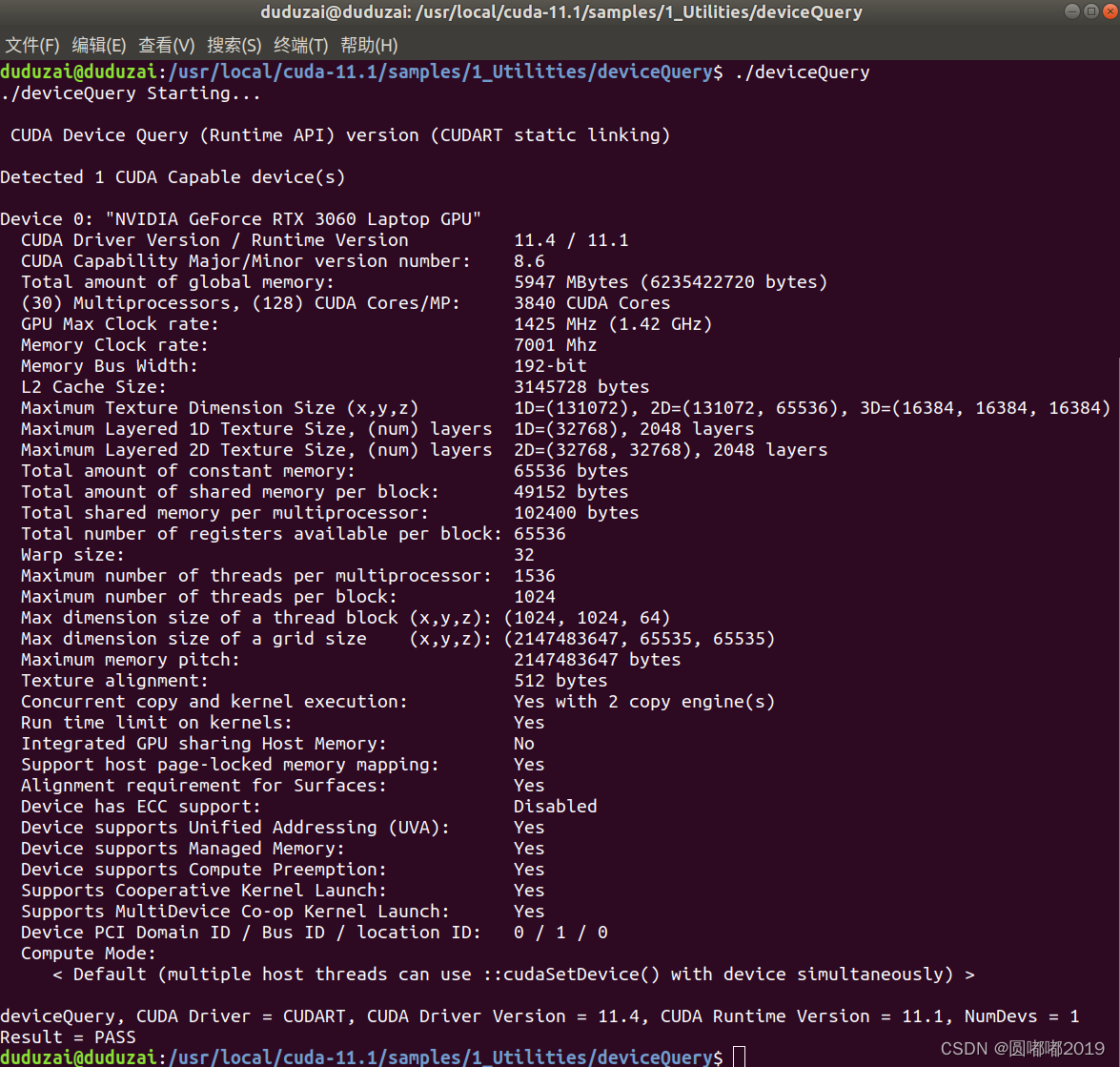
3.1 cudnn 8.1.0
https://developer.nvidia.com/rdp/cudnn-archive
密码首位设置是大写
1)下载版本
Download cuDNN v8.1.0 (January 26th, 2021), for CUDA 11.0,11.1 and 11.2
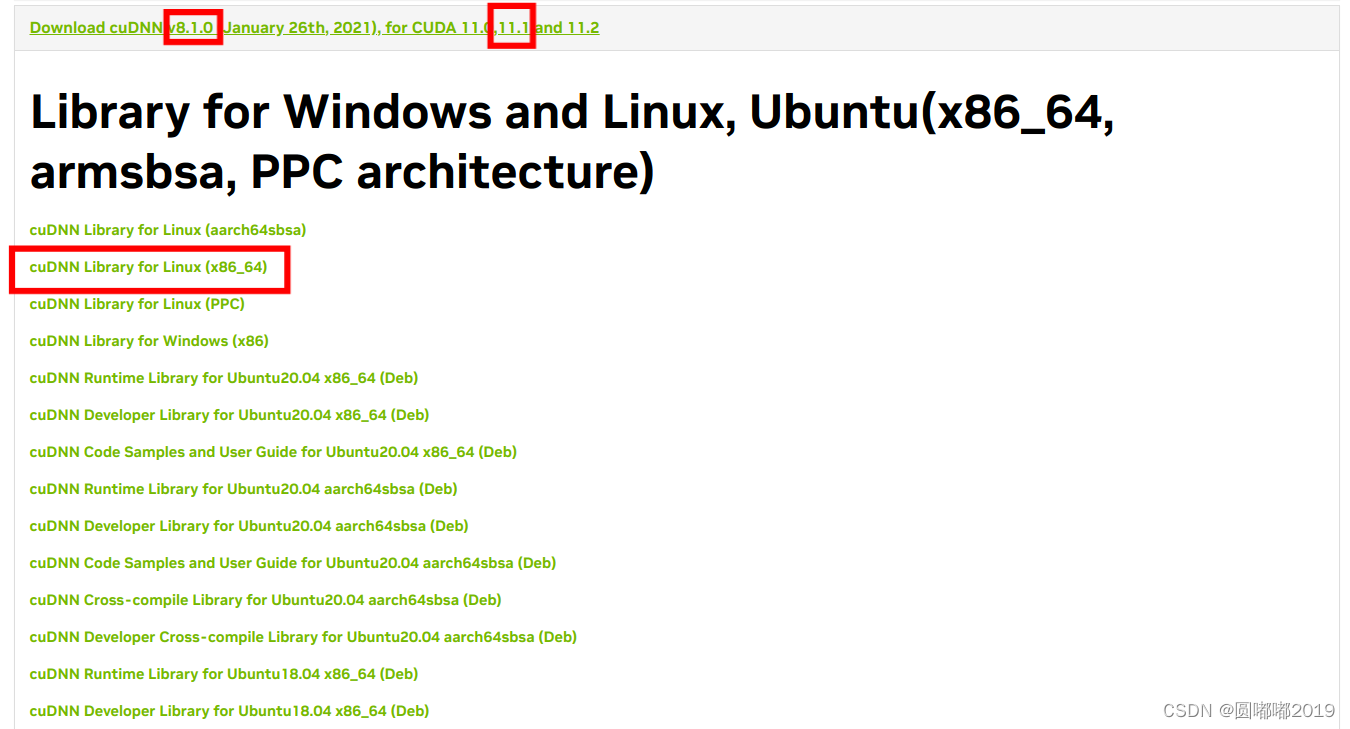
2)解压
tar -xvzf cudnn-11.4-linux-x64-v8.2.2.26.tgz
sudo nautilus
打开超级复制复制include和lib64文件夹内容复制到cuda11.1对应文件夹中
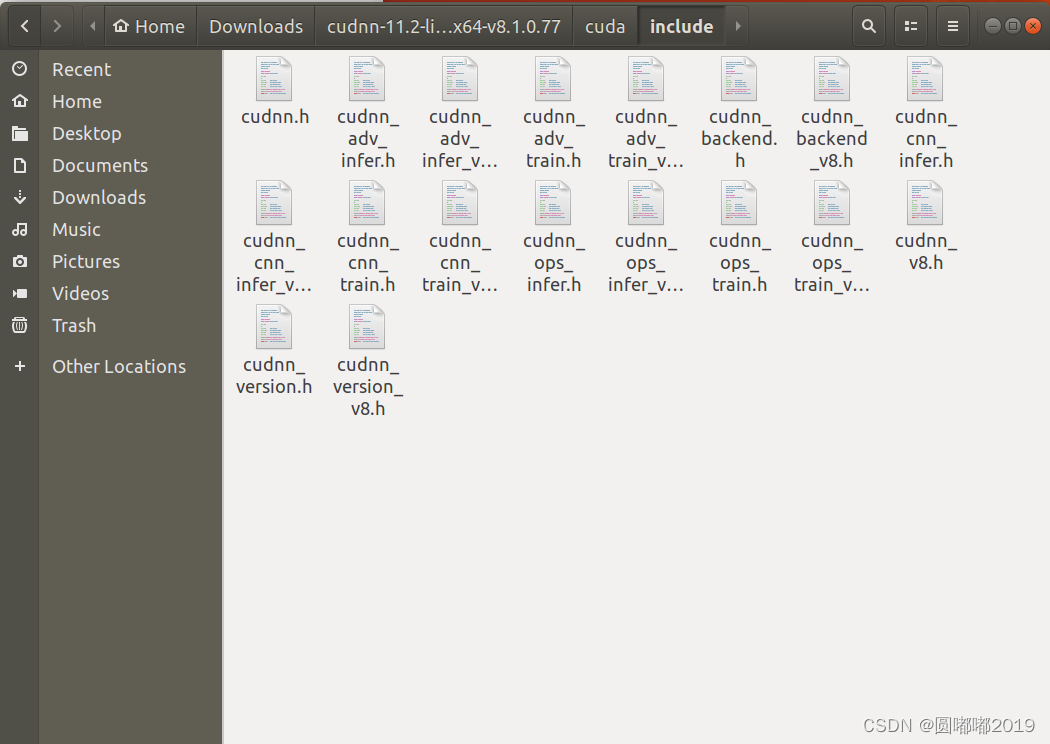
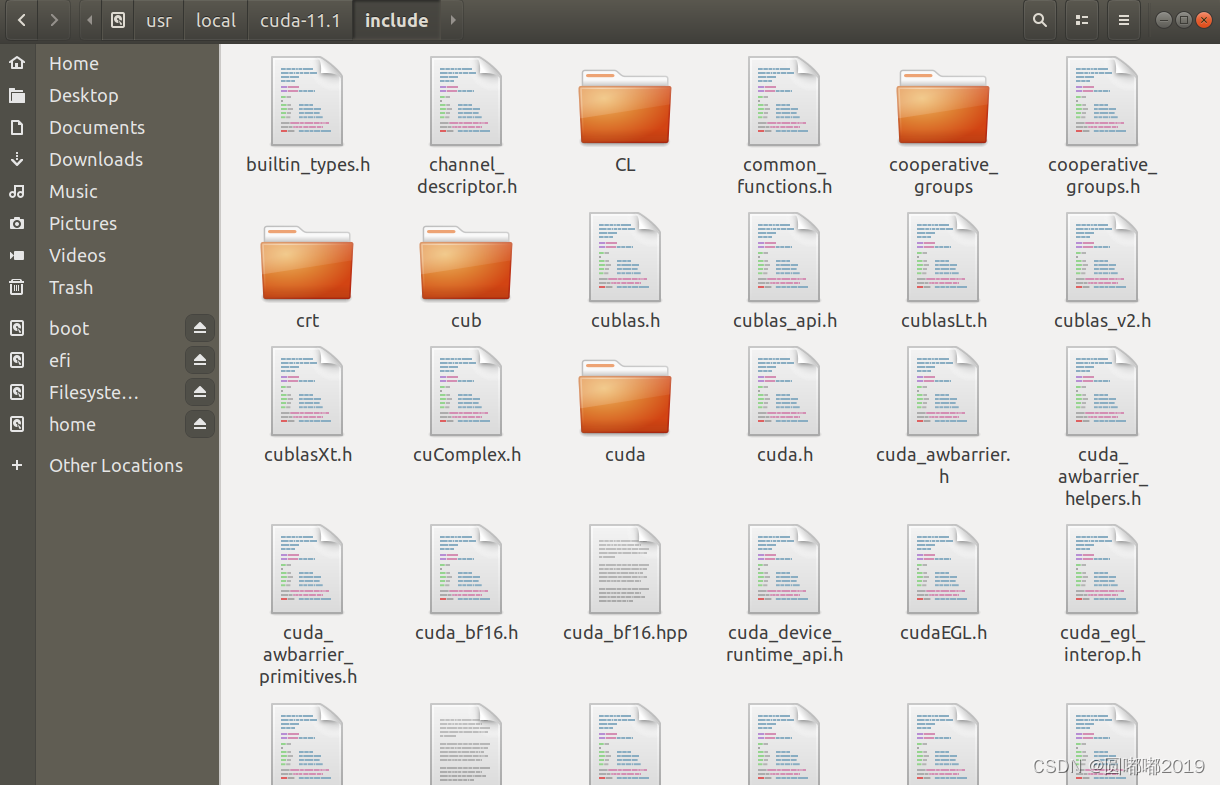
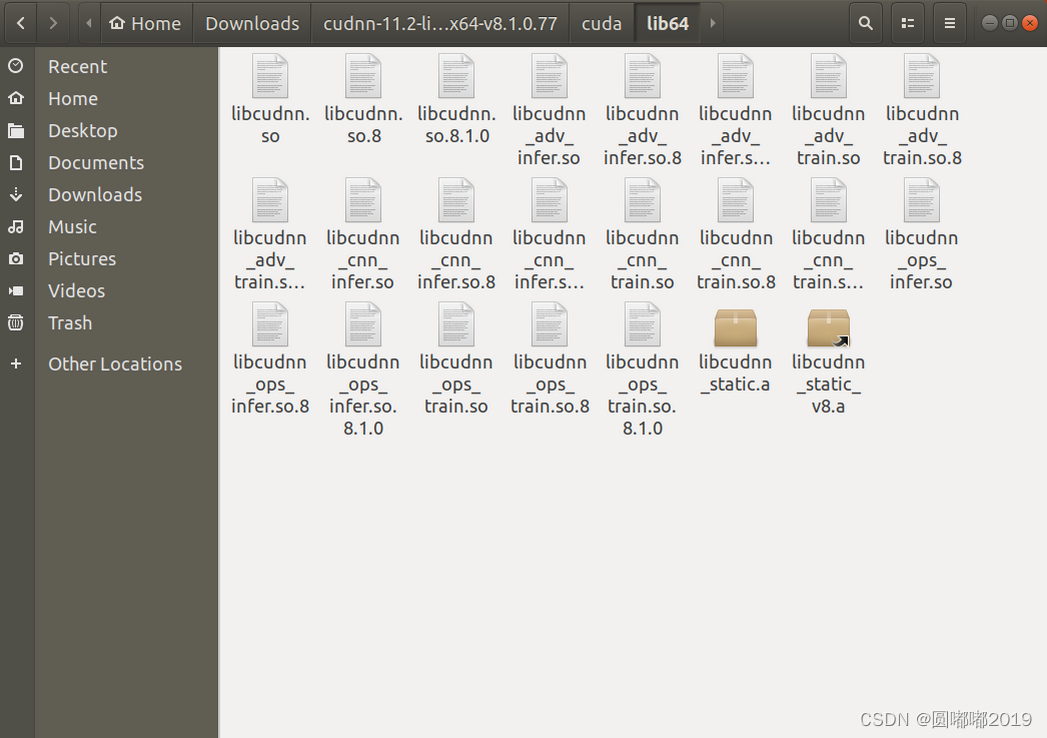
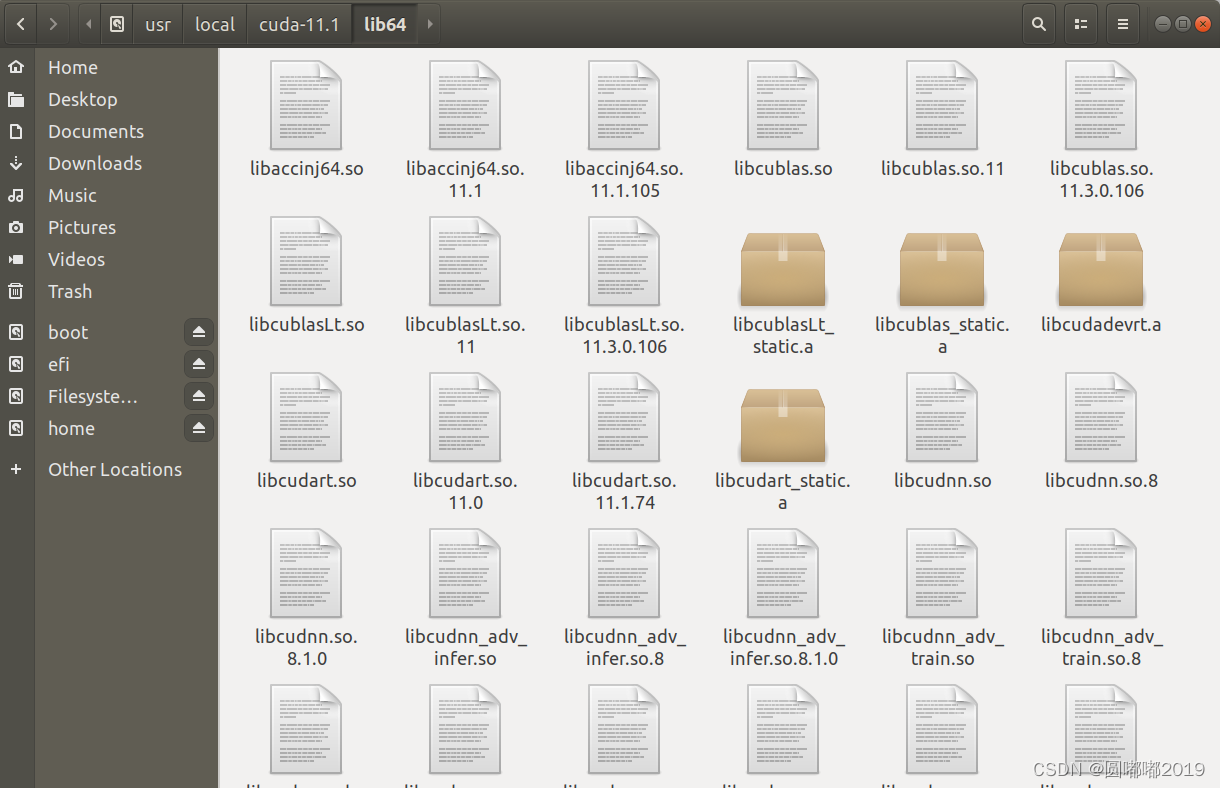
3)添加环境变量
gedit ~/.bashrc
export PATH=/usr/local/cuda-11.1/bin${PATH:+:${PATH}}
export LD_LIBRARY_PATH=/usr/local/cuda-11.1/lib64\${LD_LIBRARY_PATH:+:${LD_LIBRARY_PATH}}
export LD_LIBRARY_PATH=/usr/local/cuda-11.1/lib\${LD_LIBRARY_PATH:+:${LD_LIBRARY_PATH}}
source ./bashrc

4)查看cudnn版本
ls /usr/local/cuda/include/cudnn.h
如果输出 No such file or directory则cuDNN头文件未安装或者安装位置不正确,
如果输出 /usr/local/cuda/include/cudnn.h则cuDNN头文件已经安装成功。
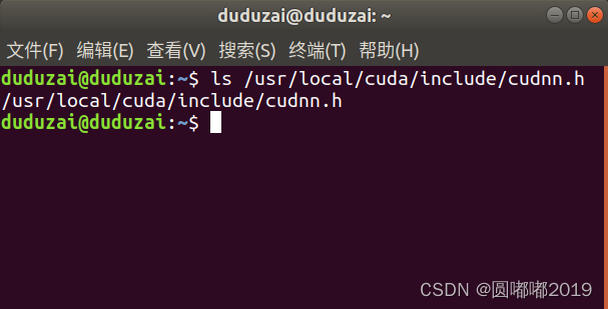
ls /usr/local/cuda/lib64/libcudnn*
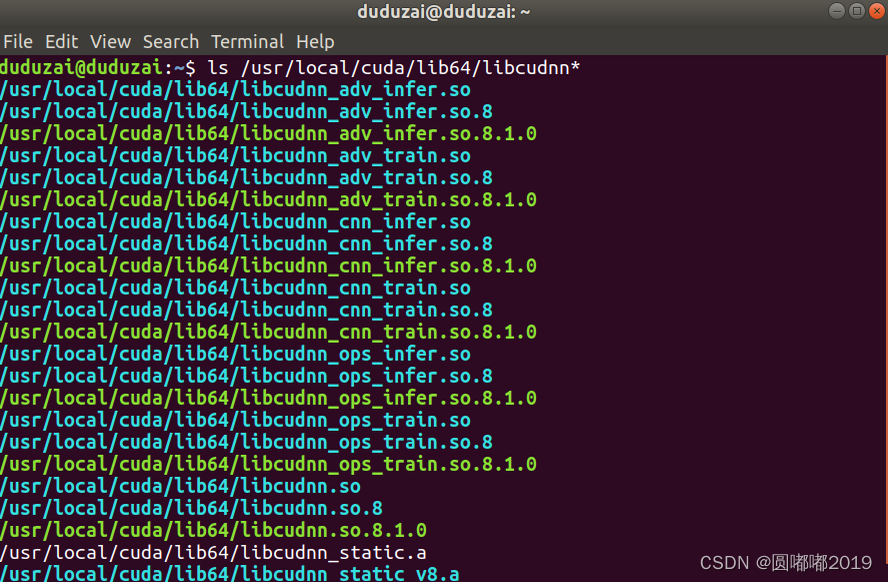
4.1 pycharm2021.3
1)社区版免费
https://www.jetbrains.com/pycharm/download/other.html
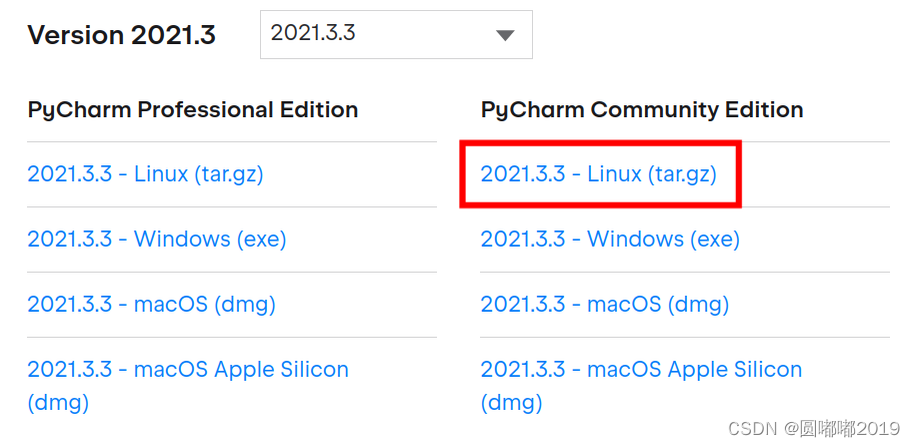
2)安装并创建pycharm图标
cd /home/duduzai/pycharm2021/bin
bash pycharm.sh
cd /usr/share/applications
sudo gedit pycharm.desktop
[Desktop Entry]
Version=1.0
Type=Application
Name=Pycharm
Icon=/home/duduzai/pycharm2021/bin/pycharm.png
Exec=sh /home/duduzai/pycharm2021/bin/pycharm.sh
MimeType=application/x-py;
Name[en_US]=pycharm
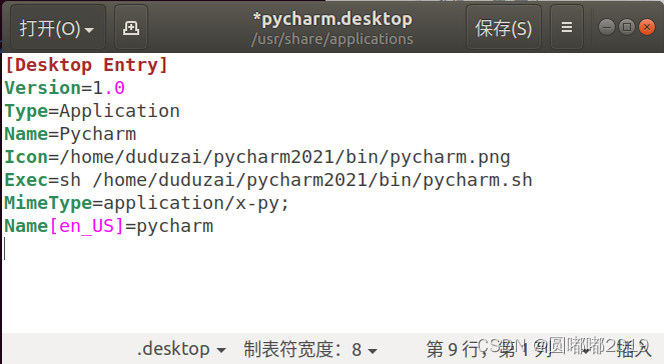
5.1 Anaconda 5.3.0(python3.7.0)
1)下载
https://mirrors.tuna.tsinghua.edu.cn/help/anaconda/
https://mirrors.tuna.tsinghua.edu.cn/anaconda/archive/
下载Anaconda3-5.3.0-Linux-x86_64.sh
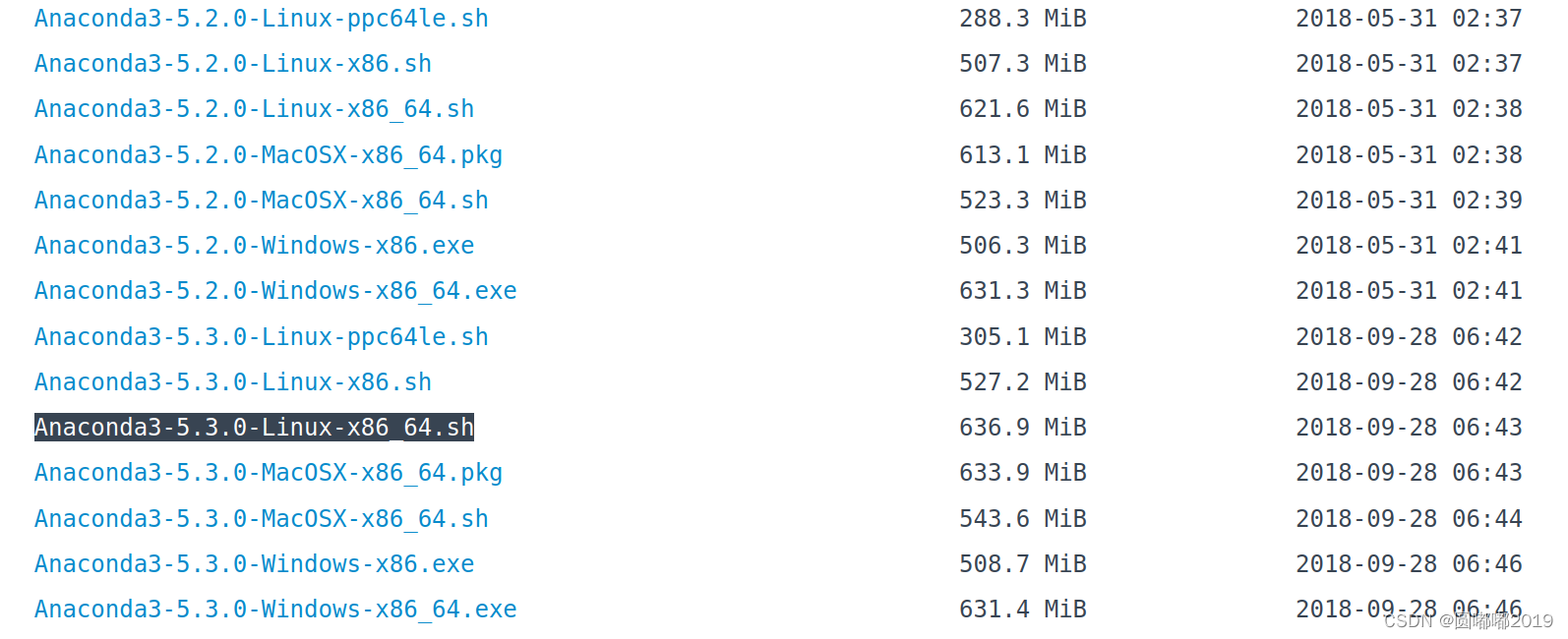
2)安装
bash Anaconda3-2023.03-Linux-x86_64.sh
一直按回车 或 输入yes再回车(自动添加环境变量)
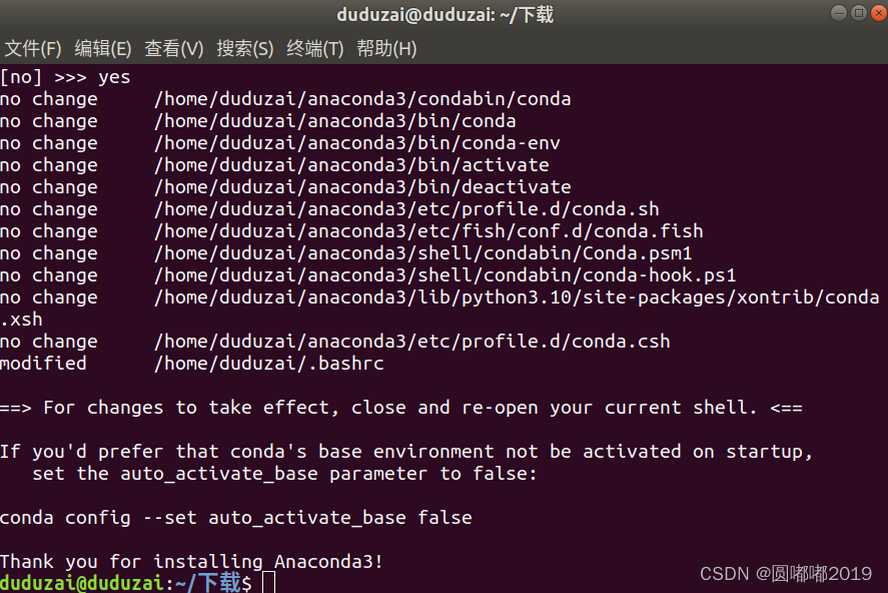
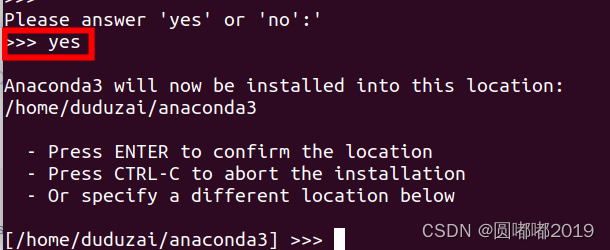
ROS自带的3.6.9被替换成anaconda自带的3.7.0
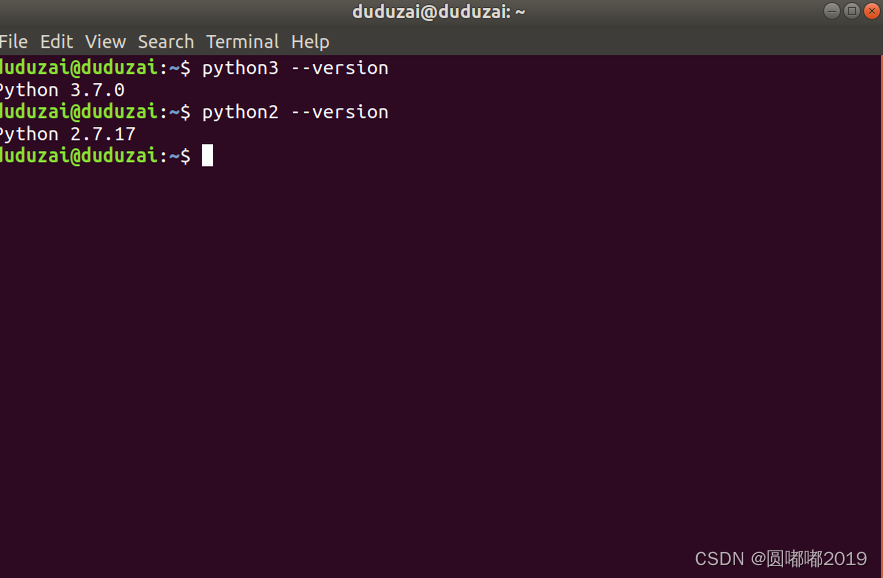
gedit ~/.bashrc
如果导致ROS包编译错误建议注释掉再重新编译ROS包(如相机雷达标定包)
source ~/.bashrc
# added by Anaconda3 5.3.0 installer
# >>> conda init >>>
# !! Contents within this block are managed by 'conda init' !!
__conda_setup="$(CONDA_REPORT_ERRORS=false '/home/duduzai/anaconda3/bin/conda' shell.bash hook 2> /dev/null)"
if [ $? -eq 0 ]; then
\eval "$__conda_setup"
else
if [ -f "/home/duduzai/anaconda3/etc/profile.d/conda.sh" ]; then
. "/home/duduzai/anaconda3/etc/profile.d/conda.sh"
CONDA_CHANGEPS1=false conda activate base
else
\export PATH="/home/duduzai/anaconda3/bin:$PATH"
fi
fi
unset __conda_setup
# <<< conda init <<<
5.2 Anaconda 环境创建
1)创建名为 lidar_camera 的环境
conda create --name lidar_camera python=3.8
2)激活环境
conda activate lidar_camera
3)显示环境的安装包
conda list
4)查看所有环境
conda env list
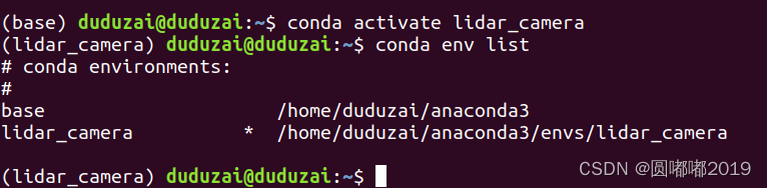
6.1 pytorch1.8
https://pytorch.org/get-started/previous-versions/
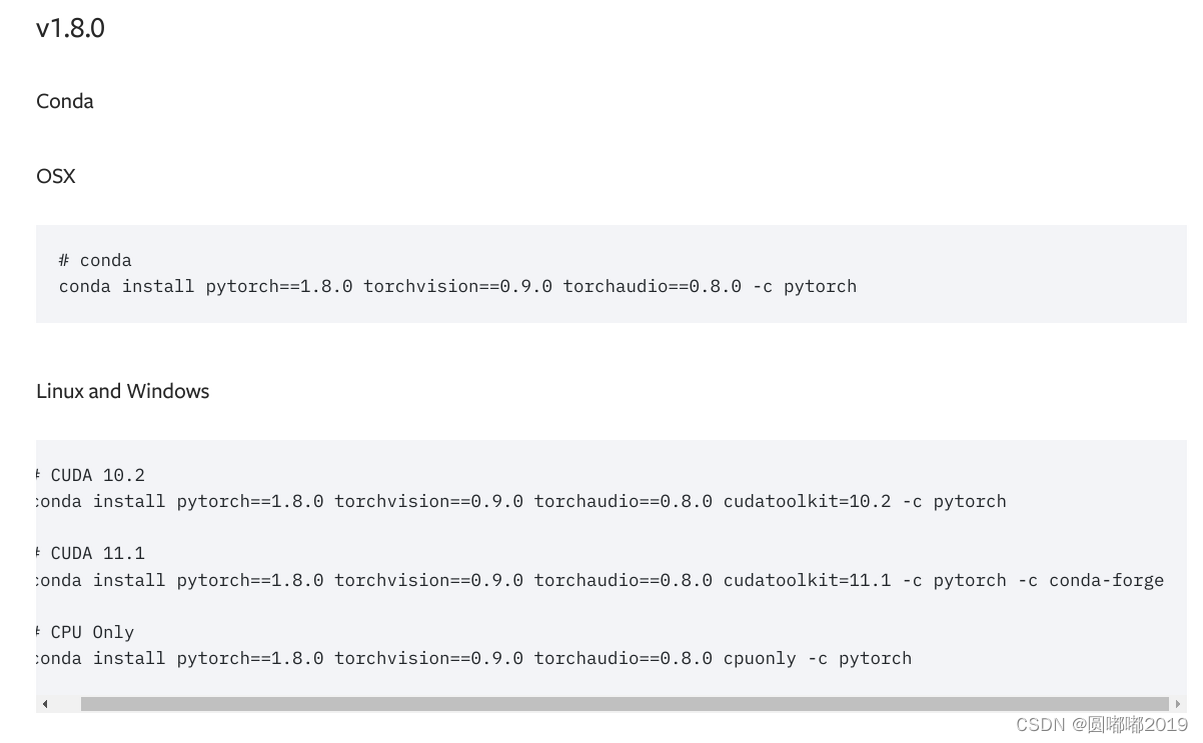
conda activate lidar_camera
conda install pytorch==1.8.0 torchvision==0.9.0 torchaudio==0.8.0 cudatoolkit=11.1 -c pytorch -c conda-forge
7.1 Anaconda和vscode联合使用
1)安装vscode环境
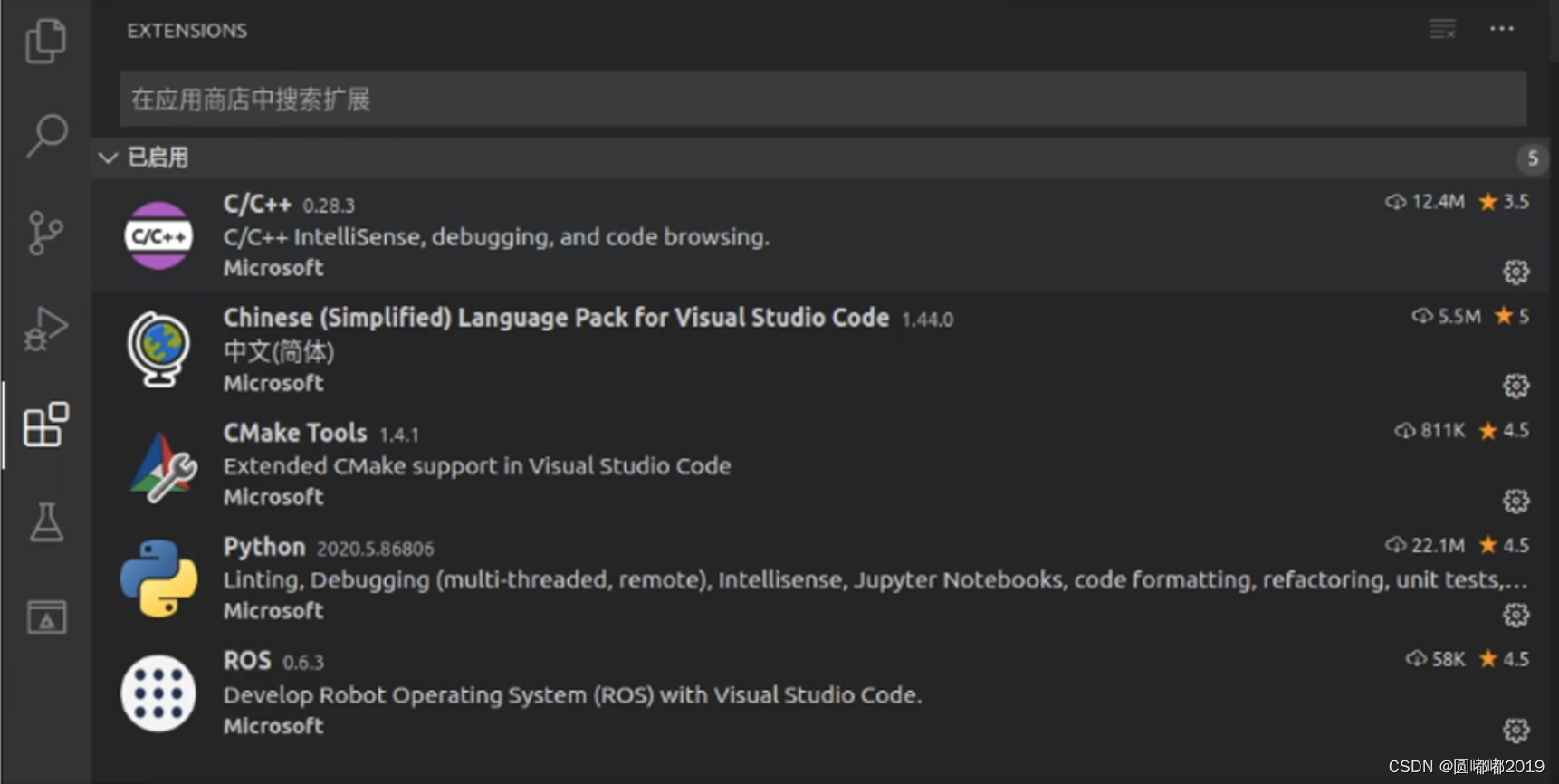
2)设置conda路径
查看conda环境路径
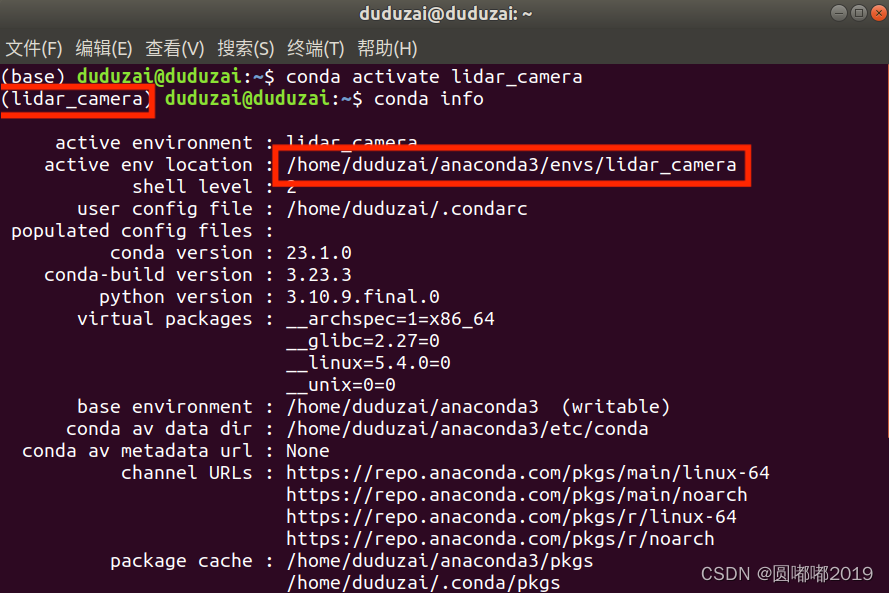
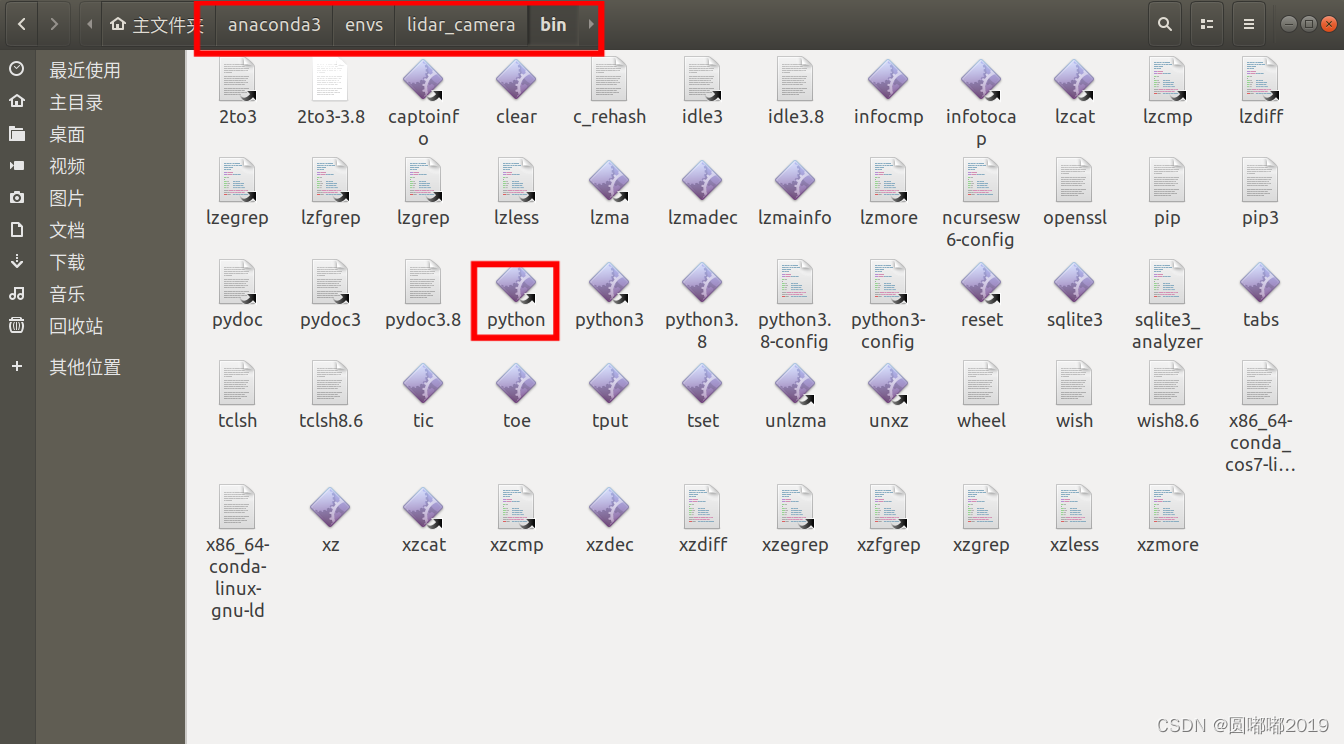
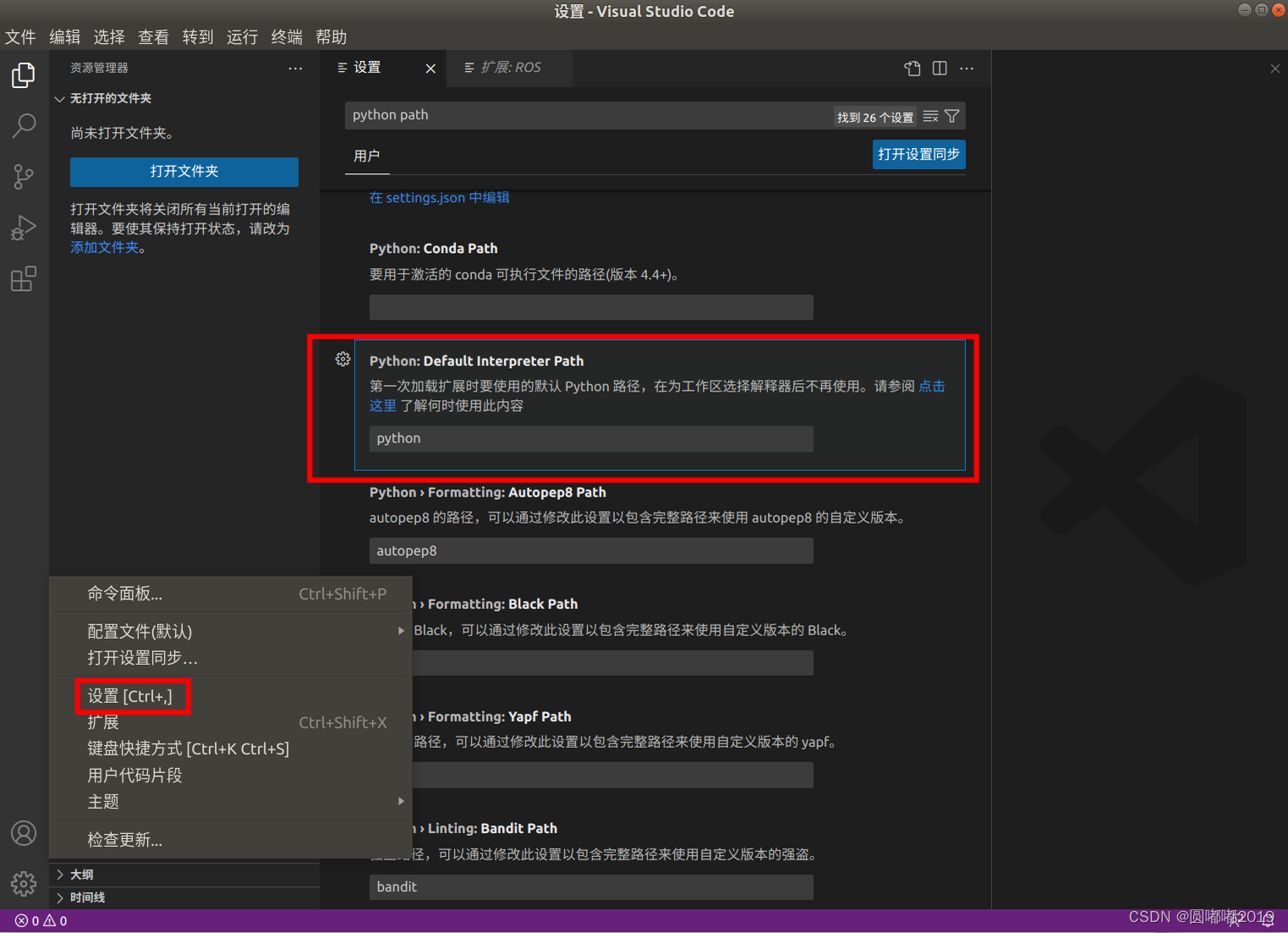
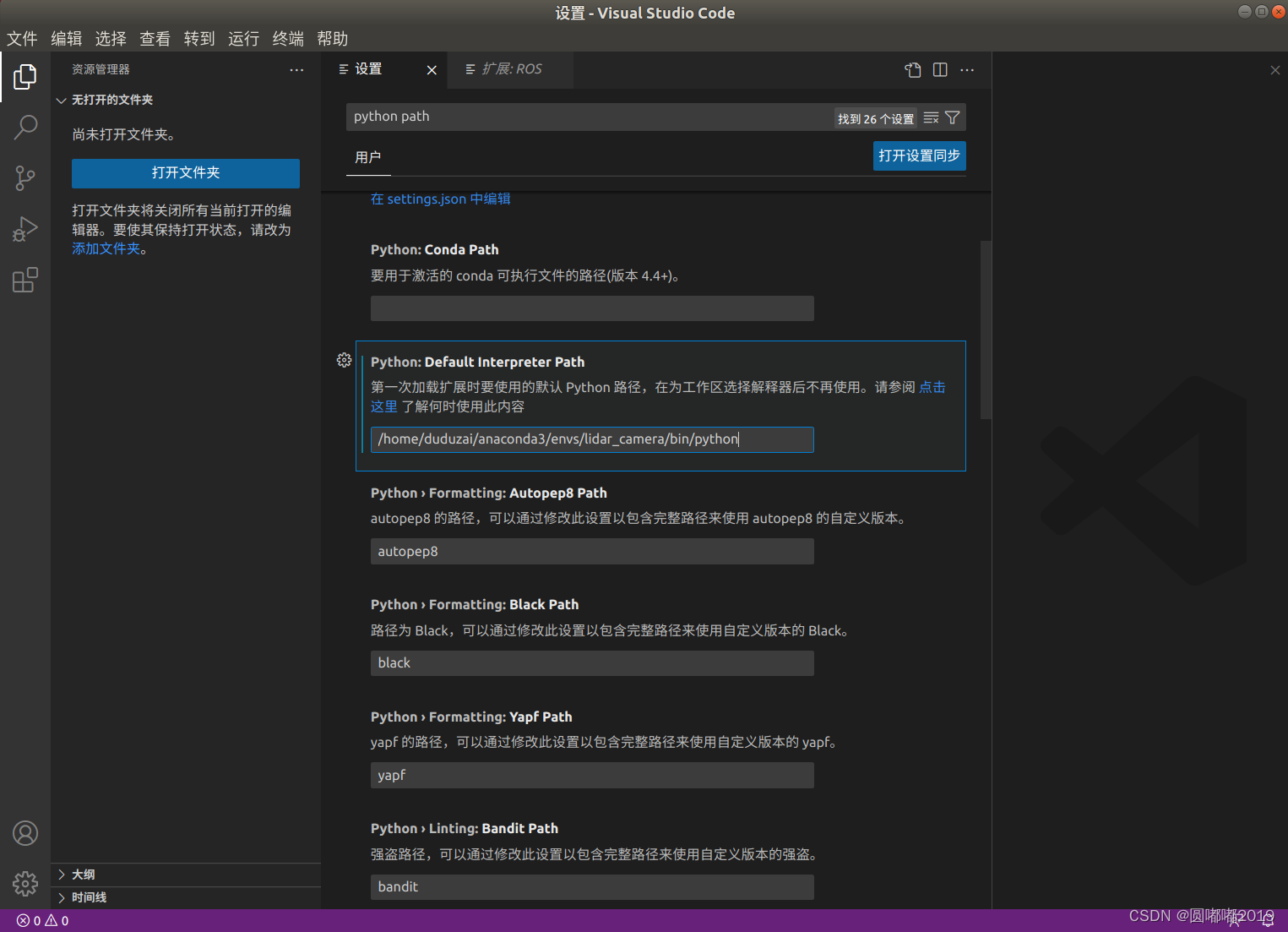
/home/duduzai/anaconda3/envs/lidar_camera/bin/python
| 阿里云国内75折 回扣 微信号:monov8 |
| 阿里云国际,腾讯云国际,低至75折。AWS 93折 免费开户实名账号 代冲值 优惠多多 微信号:monov8 飞机:@monov6 |

